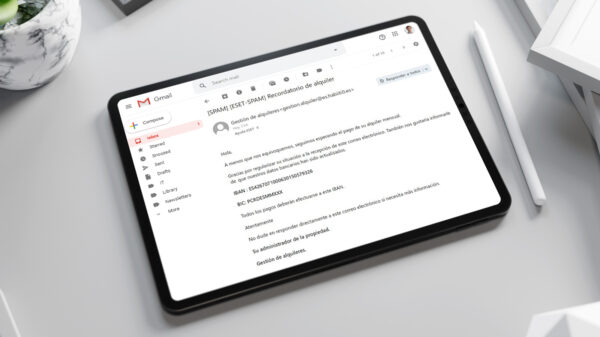El SSD se ha convertido en un componente fundamental en cualquier PC o portátil profesional, gracias a su alto nivel de rendimiento, su elevada fiabilidad y la bajada de precio que ha experimentado con el paso de los años. Aunque todavía no está al nivel de los discos duros en relación precio por gigabyte, compensa esa diferencia con numerosas ventajas, incluyendo, como hemos dicho, un mayor rendimiento.
Si queremos sacar el máximo partido a nuestro SSD y mejorar el rendimiento en Windows 10, el sistema operativo más utilizando en el mundo del PC, es recomendable seguir una serie de consejos que nos ayudarán a mantenerlo en buen estado, y a mantener un alto nivel de rendimiento. En este artículo, queremos compartir con vosotros una serie de claves que os serán, en este sentido, de gran utilidad.
Optimiza tu SSD
Es muy fácil de hacer, y puedes estar tranquilo, ya que Windows 10 no realiza ningún proceso que pueda acortar la vida útil de tu unidad. Estos son los pasos que debes seguir:
- Pulsa la tecla Windows y escribe «Desfragmentar y Optimizar Unidades».
- Entra en el primer resultado, elige la unidad que quieres optimizar, haz clic en la opción «Optimizar» y listo. El tiempo de ejecución puede variar en función de varios aspectos, como el tipo de unidad, su capacidad de almacenamiento y el espacio utilizado, pero en la mayoría de los casos no dura más de unos segundos.
- Recuerda que puedes fijar programas de optimización de forma automática en periodos personalizados en «Cambiar Configuración».
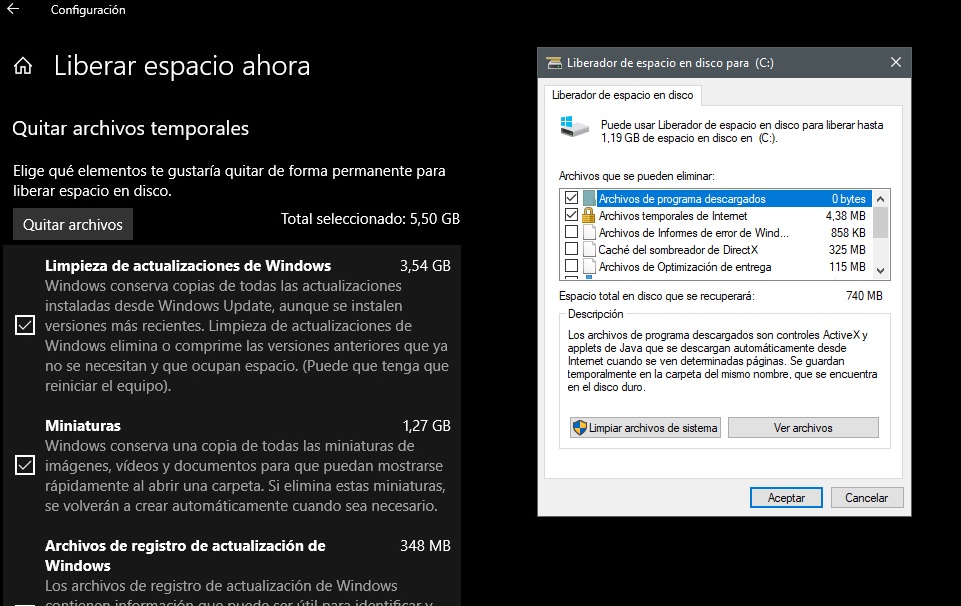
Gestiona bien el espacio
No es buena idea realizar grandes cantidades de operaciones de escritura (hablamos de escribir decenas de gigabytes al día), ya que podrías acortar la vida de tu SSD. Tampoco es recomendable tener el SSD totalmente lleno, o casi lleno, ya que se reduce su rendimiento de forma considerable. Lo ideal, es dejar, al menos, entre un 10% y un 20% libre, siempre que sea posible.
Puedes liberar espacio eliminando aplicaciones y archivos que no uses, y también a través de la función de Windows 10 «Liberar espacio ahora», siguiendo estos pasos:
- Pulsamos la tecla Windows y escribimos «Configuración de Almacenamiento».
- Entramos en «Liberar Espacio Ahora» y elegimos todos los datos que queramos eliminar.
- La cantidad de espacio liberado puede variar mucho en función de cada equipo, pero en muchos casos es relativamente sencillo recuperar hasta 10 GB de espacio.